مشکل بالا نیامدن ویندوز | بررسی علت و دلایل | Windows 10 , 8 , 7
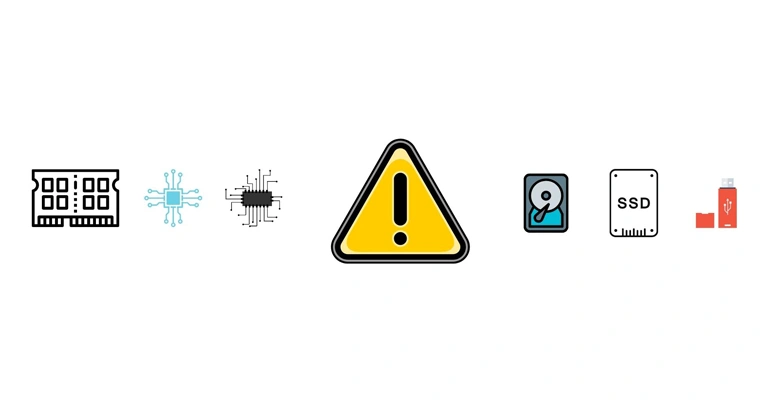
امروز وقت آن است تا درباره یک مشکل بزرگ صحبت کنیم. فکر نمی کنم دردسری مثل بالا نیمدن ویندوز خصوصا در مواقعی که یک کار عجله ای داریم وجود داشته باشه. علت بالا نیمدن ویندوز مثل خیلی دیگه از مشکلات لپ تاپ دلایل زیادی داره. ابتدا دلیل این مشکل را بررسی می کنیم و اگه کاری از دستتون بر نیمد. یه راه حل جایگزین پیشنهاد می کنیم !
راه اندازی ویندوز یا به قول کاربران : بالا اومدن ویندوز، یک سری تنظیمات و مراحل ( نسبتا ) مشخصی داره. اگه هرکدوم از اونها بهم بخوره یا اینکه با مشکلی روبرو بشه ویندوز شما بالا نمیاد. خیلی از این موارد بصورت دستی رفع میشه و معمولا به نصب مجدد ویندوز نیازی نیست. مشکل بالا نیمدن سیستم عامل هایی مثل: ویندوز 10 و ویندوز 7 را باهم بررسی می کنیم.
ویندوز چگونه راه اندازی می شود ؟
ویندوز از طریق بوت راه اندازی میشه. در مرحله اول لپ تاپ مسیر بوت را ( اصطلاحا ) می خونه. اینکه کدام درایو مثلا : هارد ، فلش ، DVD و … برای بوت انتخاب بشه از طریق تنظیمات بایوس لپ تاپ قابل تنظیم و تغییر هست.
بالا امدن ویندوز چگونه انجام می شود ؟
در مرحله بعد از انتخاب درایو سخت افزار بوت ، سیستم از طریق اطلاعات روی حافظه ( هارد یا اس اس دی ) مربوطه ، برای راه اندازی ویندوز اقدام می کند. در واقع در این مرحله فایل های لازم از حافظه دائمی لپ تاپ ( مثلا هارد ) به حافظه موقت RAM منتقل میشن.
اشکال از کجاست ؟!
تا اینجا به این موارد اشاره کردیم که بدونید برای راه اندازی و کارکرد صحیح ویندوز هردو بخش لپ تاپ درگیر هستند. تا اینجای کار میدونیم رفع مشکل بالا نیمدن ویندوز از طریق هردو قسمت سخت افزار و نرم افزار قابل پیگیری هست.

هیچ چیز بالا نمی آید !
اگر مراحل راه اندازی لپ تاپ شما در مرحله قبل از ورود به سیستم عامل متوقف میشه بهتره در اولین مرحله به بایوس دستگاه سری بزنید. با توجه به مدل خودتون وارد محیط بایوس بشید. در این قسمت 2 مورد حائز اهمیت هست :
• هارد دیسک یا اس اس دی شما از نظر سخت افزاری توسط لپ تاپ شناسائی شده باشد.
• حافظه حاوی سیستم عامل ( مثل ویندوز ) به عنوان دیسک راه انداز انتخاب شده باشد.
برای ادامه عیب یابی، برخی از مراحل زیر را دنبال کنید
• حالت Safe Mode را ( به کمک کلید F8 ) امتحان کنید.
• سه بار خاموش و روشن کنید سپس Recovery Mode را بررسی کنید.
• حالت Fast Boot را از بایوس Uefi غیر فعال کنید.
• سلامت هارد ، رم ، پاور و سایر قطعات را بررسی کنید.
• اگر از لپ تاپ شما صدای ( بیب ) شنیده می شود برای سرویس آن مراجعه کنید.
یک یا چند راه حل جایگزین برای دسترسی به کامپیوتر شما در زمانیکه ویندوز بالا نمیاد وجود داره. مثلا اینکه از برنامه های Bootable یا ویندوز نسخه Live استفاده کنید. نرم افزار های آماده ای در بازار وجود دارد که به راحتی در دسترس است. شما می توانید فلش مموری یا هارد دیسک خودتون را به وسیله بوتیبل تبدیل کنید. برخی از این برنامه ها را در اینجا معرفی می کنیم :
• دانلود نرم افزار RUFUS برای تبدیل انواع فلش مموری به دستگاه بوتیبل .
• دانلود نرم افزار System Rescue CD به عنوان جعبه ابزار رایانه .
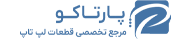
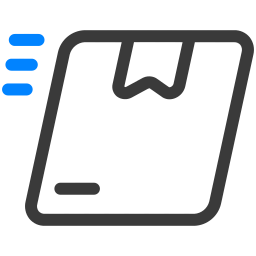
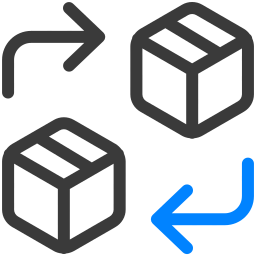

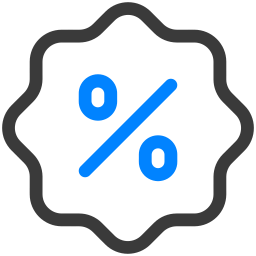
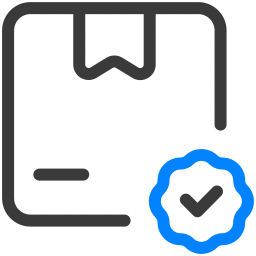

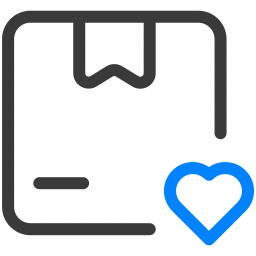
برای نوشتن نظر، باید وارد شوید.